Rumus Excel Menghitung Jumlah Data yang Berbeda Pada Berbagai Kondisi
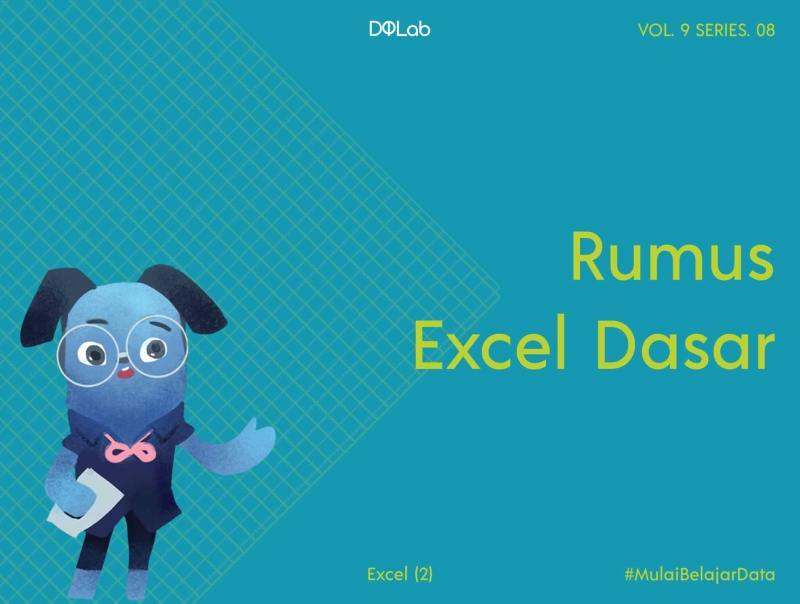
Excel merupakan aplikasi pengolah data angka dengan berbagai fitur dan fungsi yang mendukung aktivitas tersebut. Excel terdiri dari beberapa menu yaitu antara lain File, Edit, Formula, View, dan lainnya yang berisi banyak submenu berupa fitur untuk pengolahan data. Ada juga fitur yang tidak termasuk dalam instalasi Excel sehingga perlu ditambahkan lebih dulu sebelum digunakan. Excel juga dapat dihubungkan dengan beberapa sumber data seperti SQL Server. Selain itu kita juga bisa mengekspor data Excel ke berbagai tools visualisasi data misalnya Power BI.
Dengan menggunakan Excel kita bisa melakukan komputasi matematika dan statistik lebih cepat dan akurat, manipulasi data seperti menghilangkan missing value, melakukan data analysis dengan fitur Analysis Toolpak, pencarian data, membuat grafik untuk menyajikan data, dan lain sebagainya.
Untuk melakukan aktivitas yang berkaitan dengan komputasi diperlukan penggunaan rumus atau formula Excel pada data. Ini sangat membantu ketika berhadapan dengan data yang sangat banyak. Ketika berhadapan dengan data yang sangat banyak, kita tidak mungkin menghitung jumlah data secara manual apalagi jika data pada suatu kolom berbeda-beda.
Nah, artikel kali ini akan membahas rumus Excel untuk menghitung jumlah data yang berbeda pada beberapa kondisi tertentu. Apa saja fungsi yang bisa digunakan dan bagaimana bentuk rumusnya? Simak pembahasannya dibawah ini, yuk!
1. Fungsi Excel untuk Menghitung Jumlah Data
Rumus atau formula pada Excel dituliskan dengan menerapkan fungsi sesuai dengan hasil yang diinginkan. Terdapat beberapa fungsi yang digunakan untuk menghitung jumlah data yaitu sebagai berikut:
COUNT untuk menghitung jumlah sel yang berisikan data numerik.
COUNTA untuk menghitung jumlah sel yang berisikan data numerik maupun karakter.
COUNTIF untuk menghitung jumlah sel yang berisikan data dan memenuhi kriteria tertentu.
COUNTIFS untuk menghitung jumlah sel yang berisikan data dan memenuhi lebih dari satu kriteria.
COUNTBLANK untuk menghitung jumlah sel yang tidak berisikan data.
Baca juga : Rumus Excel yang Paling Sering Digunakan dalam Dunia Kerja
2. Cara Menghitung Jumlah Data yang Berbeda
Perhatikan gambar di bawah ini:
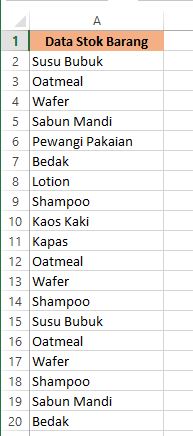
Gambar di atas menunjukkan data stok barang pada sebuah toko. Setiap baris berisikan data berupa nama item yang berbeda-beda. Jika diperhatikan ada beberapa item yang ditulis berulang sehingga jika dijumlahkan tentu tidak berjumlah 20 item. Untuk menghitung jumlah data yang berbeda kita bisa menggunakan kombinasi fungsi SUM dan COUNTIF. Rumus untuk data di atas adalah sebagai berikut:
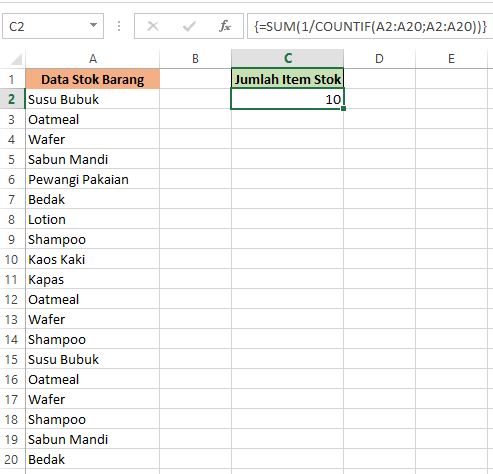
Awali penulisan rumus dengan simbol sama dengan (=) kemudian SUM(1/COUNTIF(range_data;criteria)). Setelah menuliskan rumus, tekan Ctrl + Shift + Enter dan secara otomatis simbol kurung kurawal ({}) akan ditambahkan pada rumus dan hasil perhitungan ditampilkan. Dari data pada kolom tersebut, item yang ada pada stok berjumlah 10.
3. Menghitung Jumlah Data Berbeda yang Mengandung Sel Kosong
Terkadang data yang kita miliki terdapat sel kosong alias tidak berisikan data apapun. Jika kita ingin menghitung jumlah data yang berbeda berikut sel kosong yang ada, kita bisa menggunakan rumus sebelumnya dan ditambahkan dengan simbol (&””) pada argumen criteria fungsi COUNTIF. Contohnya sebagai berikut:
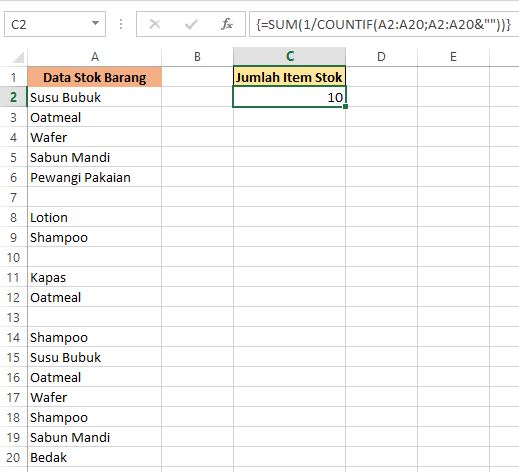
Hasil jumlah data yang ditampilkan akan sama dengan rumus di penjelasan poin sebelumnya karena sel kosong ikut dijumlahkan. Kita bisa juga menggunakan fungsi SUMPRODUCT seperti berikut:
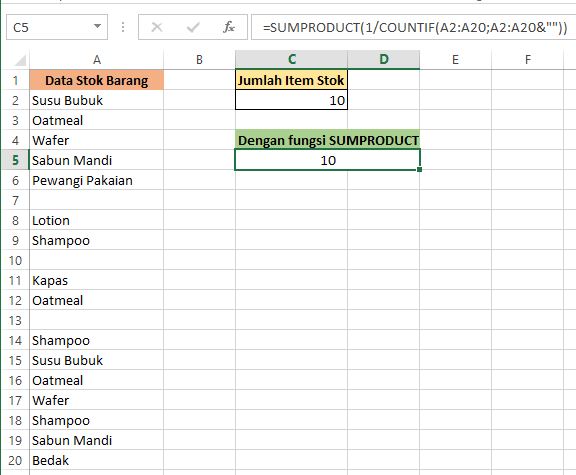
Setelah menuliskan rumus kita cukup tekan Enter dan hasil akan ditampilkan.
Baca juga : Kenali Rumus IF pada 3 Kondisi dengan Excel
4. Menghitung Jumlah Data Berbeda dengan Mengabaikan Sel Kosong
Setelah poin sebelumnya membahas menghitung jumlah data termasuk sel kosong, kombinasi fungsi SUM, SUMPRODUCT, dan COUNTIF juga bisa digunakan untuk menghitung jumlah data berbeda tanpa sel kosong ikut dihitung. Rumusnya sebagai berikut:
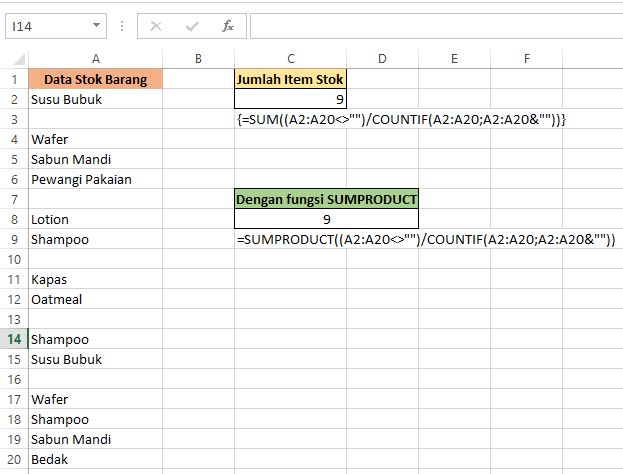
Tuliskan rumus di kolom fx yang ada di atas spreadsheet. Penerapan fungsi SUM dengan menekan tombol Ctrl + Shift + Enter da untuk fungsi SUMPRODUCT cukup tekan tombol Enter untuk melihat hasil. Dari gambar di atas terlihat bahwa jumlah item tanpa menghitung sel kosong adalah 9 item.
5. Yuk, Belajar Mengolah Data dengan Berbagai Fungsi Excel di DQLab!
Banyaknya fitur dan fungsi yang disediakan Excel menjadi pemacu untuk terus berlatih dengan banyak data mulai dari data sederhana hingga data yang kompleks. Meningkatkan skill mengolah data adalah hal wajib jika ingin menjadi ahli data. DQLab menyediakan paket platinum yang berisi modul-modul yang membahas Excel beserta latihan-latihannya dan dibimbing oleh mentor profesional di bidang data. Kamu bisa mulai membuat portofolio datamu dari sana. Yuk, gabung di DQLab.id dan jangan lewatkan promo menarik paket platinum!
Penulis: Dita Kurniasari
Editor: Annissa Widya
Mulai Karier
sebagai Praktisi
Data Bersama
DQLab
Daftar sekarang dan ambil langkah
pertamamu untuk mengenal
Data Science.


Daftar Gratis & Mulai Belajar
Mulai perjalanan karier datamu bersama DQLab
Sudah punya akun? Kamu bisa Sign in disini
